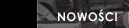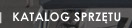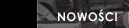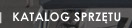Bardzo ciekawym narzędziem jest moduł
Eclipse Assistant.
Wszystkie czasy podawane przez to narzędzie odnoszą się do czasu uniwersalnego. Pozwala ono przygotować się do wyjazdu na zaćmienie Słońca. Możesz znaleźć najlepsze miejsce na Ziemi do obserwacji. Może być także przydatne podczas pogarszających się nagle warunków pogodowych, w celu szybkiego znalezienia innej lokalizacji. Wybieramy z
MenuWizard -> Assistants -> EclipsesPojawia nam się lista, z której możemy wybrać zaćmienie.
List - z listy można wybrać określone zaćmienie:
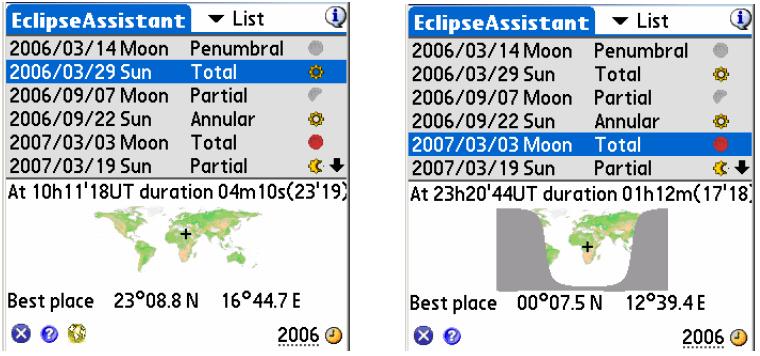
Oznaczenia:
- Total - całkowite
- Partial - częściowe
- Penumbral - półcieniowe
Obok wyświetla się także data zaćmienia.
Przy rozdzielczości ekranu 480 pojawia się wykaz dwunastu kolejnych zaćmień, zaś przy rozdzielczości 320 sześciu kolejnych.
Info - wybierając z listy rozwijalnej w prawym górnym rogu Info otrzymujemy szczegółowe informacje o danym zaćmieniu. Mamy tutaj informacje dotyczące czasu oraz miejsca przesuwania się cienia. Miejsca - pokazuje najlepsze miejsce do obserwacji zaćmienia oraz czasu - pokazuje najlepszy czas do obserwacji zaćmienia dla tego miejsca. Wszystko podawane jest w czasie uniwersalnym:
MapViewTen moduł działa tylko dla całkowitego zaćmienia Słońca. Pozwala znaleźć dla danego miejsca start, zakończenie oraz najlepszy czas dla zaćmienia. Można zaznaczać rysikiem różne miejsca, a program wyrysuje symulację zaćmienia. Widok będzie zmieniał się wraz z zaznaczonym miejscem. Zostają także podane odpowiednie czasy zjawiska:
Po wybraniu

przechodzimy do zakładki Info, gdzie otrzymujemy szczegółowe informacje o czasach przesuwania się cienia i odległościach od zaznaczonego miejsca wraz z podanym czasem zaćmienia całkowitego.
Diagram ViewZaćmienie Słońca - moduł rysuje pas przejścia stożka cienia przesuwający się po naszej planecie. Czerwona linia oznacza środek. Kolejne białe linie pokazują 75%, 50%, 25%, 0% cienia:
Zaćmienie Księżyca - moduł pokazuje różne fazy przechodzenia Księżyca przez cień Ziemi. Także umożliwia widok kolejnych faz na tle naszego globu:
P1 i P4 - kontakt z częściowym zaćmieniem
U1 i U4 - faza częściowego zaćmienia, kontakt z całkowitym zaćmieniem
U2 i U3 - całkowite zaćmienie
G - najlepsza faza zaćmienia
Podawany jest czas uniwersalny.
Katalogi własne użytkownikaW poprzedniej części opisałem jak zaplanować sobie obserwację. Używałem do tego narzędzia
NightTripper. Pozwala ona w pamięci RAM Palma zapisać dane do 500 obiektów. Innym sposobem są katalogi własne użytkownika (User Catalog) zapisane na karcie SD. Różnice między nimi:
| Pamięć RAM Palma |
Pamięć na karcie SD |
| Ma charakter tymczasowy. Można dodać coś lub wykasować w każdej chwili. |
Ma charakter stały. Nie ma możliwości przypadkowego skasowania. |
| Maksymalna liczba obiektów 500. |
Maksymalna liczba obiektów 32 000. |
| Łatwiejsza w przygotowaniu. |
Trudniejsza w przygotowaniu. Wymaga ręcznego wprowadzania danych w pliku xls. |
| Nie ma możliwości dzielenia się listą z innymi użytkownikami. |
Mamy możliwość dzielenia się z innymi. Stąd jest w Internecie sporo przygotowanych już katalogów. Wystarczy skopiować i wgrać na kartę. |
| Krótki czas przygotowania. |
Dłuższy czas przygotowania. |
| Wszystkie dane obiektów są już zawarte w programie. |
Mamy możliwość skopiowania danych obiektów z gotowych plików xls. Reszta to ręczne uzupełnianie. |
Trudno tutaj oceniać, który baza jest lepsza. Obie są inne i po prostu się uzupełniają. Ja używam sposobu z pamięcią stałą w taki sposób, ze przygotowałem sobie podział na konstelacje, a w nich wybrałem obiekty godne obserwacji. Sposobu z kartą SD używam w ten sposób, że przygotowuje sobie całe katalogi, a następnie wczytuję je podczas obserwacji i wybieram te obiekty, które akurat są widoczne. Kilka katalogów już mamy przygotowanych przez autora programu: Messiera i Caldwella.
Jak stworzyć sobie taka bazę danych?Wraz z programem dostajemy przykładowy katalog UserObject.xls znajdujący się w katalogu PC Tool UserObjectDB:
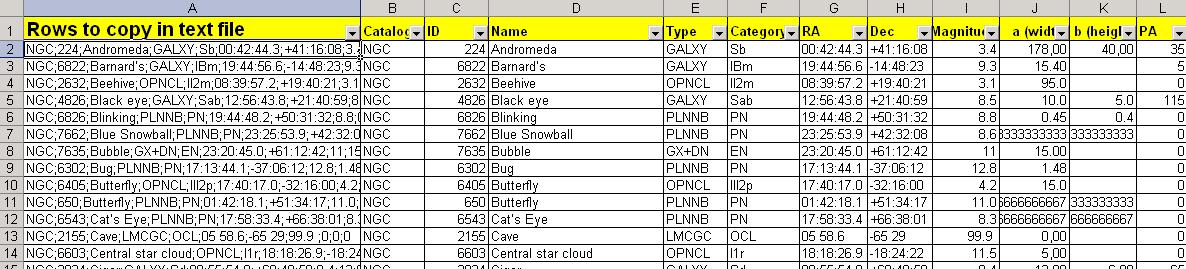
Kolumny pliku:
- Rows to copy In the text file - tekst który należy na końcu wkleić do pliku user_object.txt. Nic nie zmieniamy w tej formule.
- Katalog - mamy tutaj około 50 katalogów do wyboru, albo po prostu katalog użytkownika User. Sugeruję jednak wybierać rzeczywiste katalogi. Potem w gratisie wyświetlają się np.: zdjęcia do obiektów czy dodatkowe opisy. Katalog User program traktuje jako katalog nieznany.
- ID - numer obiektu w danym katalogu np.: (NGC) 224. Musi być to cyfra. Jeśli używany katalogu User, numeracja zaczyna się od zera.
- Type - typ obiektu. Muszą to być dokładnie typy z tabeli i żadne inne:
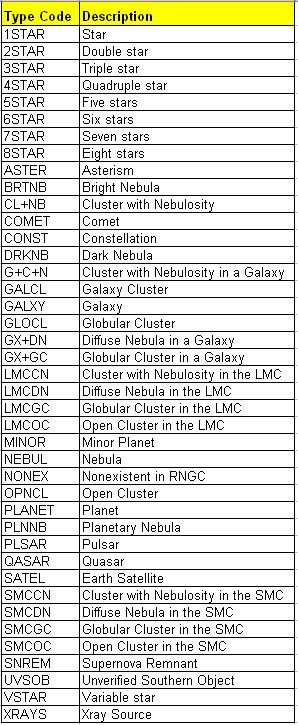
Jest jeszcze jedna rzecz, o której należy powiedzieć. Jeżeli wybieramy typ np.: 1 STAR to pokazuje nam się dodatkowa gwiazda na mapie, której w rzeczywistości nie ma. Otrzymujemy dwie gwiazdy. Jeśli wybierzemy 2 STAR to pokazuje nam się dodatkowa podwójna gwiazda. Bardzo to utrudnia potem orientację na niebie. Sugeruję nie używać typów STAR. Zamiast tego lepiej użyć typu NEBUL. Pokazuje się tylko obramowanie w obrębie którego znajduje się zwykle wprowadzona gwiazda. Jest to dużo czytelniejszy sposób.
- Object Category - bardzo długa lista 295 kategorii. Szczegółowo opisuje typ obiektu. Jak nie wprowadzimy kategorii - nic się nie stanie.
- RA i Dec - czyli współrzędne obiektu na niebie. I tutaj ważna uwaga. Jak wprowadzany dane do pliku z "ręki" to przed każdą współrzędną trzeba koniecznie umieścić znak apostrofu ('). Inaczej w kolumnie z kodem zamiast współrzędnych otrzymamy wynik dzielenia, np.: 18:20:48 czyli 0,01875. Jak kopiujemy z gotowego pliku xls, to nie ma takiej potrzeby. Program automatycznie traktuje to jako tekst.
- Magnitude - jasność. Jako separatora używamy znaku kropki np.: 8.1.
- a (width) i b (height) - czyli szerokość i wysokość obiektu podawana w sekundach łuku. Przydatne dla DSów. Rysowana wielkość DSa jest właśnie takich rozmiarów.
- PA - position angle - czyli kąt pozycyjny którym określamy wzajemne położenie składników gwiazdy podwójnej lub ułożenie (nachylenie) galaktyki.
Tak przygotowaną bazę danych kopiujemy i wklejamy do pliku user_object.txt. Następnie otwieramy sesję w DOSie i kompilujemy plik:
Uruchamiamy tryb DOS:
Start -> Programy -> Akcesoria -> Wiersz poleceniaW okienku trybu DOS wpisujemy polecenie: cd pulpit (lub desktop) i klikamy Enter
Przechodzimy w ten sposób do plików znajdujących się na Pulpicie. Aby wygenerować nowy plik z aktualną bazą danych wpisujemy polecenie UserObjectDB.exe. Zostaje utworzona nowa baza danych astromist_user_object.pdb. Warto zmienić nazwę katalogu na taki który nam coś mówi. Należy ją skopiować do pamięci Palma lub na kartę SD.
Aby wczytać nasz katalog wybieramy na Palmie ikonę

a następnie wczytujemy katalog z listy:
Z listy znajdującej się w prawym górnym rogu możemy się przełączyć między katalogiem użytkownika (User Catalogs), a katalogami znajdującymi się z pamięci Palma (Lists). Można też wczytać katalogi w inny sposób. Jak jesteśmy w trybie
Mapa, wybieramy z górnego menu

i na dole są dwie opcje:
- Load/Save List - odnosi się do katalogów zapisanych w pamięci RAM Palma
- Load Katalog - katalogi użytkownika z karty SD
Gotowe katalogi:
Standardowo w Astromiście są dwa gotowe katalogi: Messiera i Caldwella. Opracowanie gotowych katalogów zajęło mi pół roku. Opracowałem je pod własne potrzeby i dzielę się nimi z innymi. Wszystkie są wrzucone na dysk internetowy:
http://chomikuj.pl/midimariusz (Astronomia->Programy->Astromist->Palm OS (lub Win Mobile)->User Katalog).
Część katalogów jest przygotowana przeze mnie, a część przez innych użytkowników z sieci.
Gwiazdy podwójne
- Haas Showcase Dbl Stars - zawiera ponad 100 różnych gwiazd podwójnych, wszystkie gwiazdy mają nazwy własne.
- DblStar - zima/wiosna/lato/jesień - posortowane wg pór roku.
Hershel 400Podzieliłem ten katalog na 12 części - miesięcy zgodnie z książką Steve O'Meara's Herschel 400 Observing Guide.
Small WondersOkołobiegunowe, wiosna, lato, jesień, zima, przygotowane na podstawie artykułów ze strony Astronoce.pl.
Podział konstelacji:
http://www.astronoce.pl/inne.php?id=9Katalogi różne
- Hickson - baza obiektów z katalogu Hicksona.
- Czerwone gwiazdy - najczerwieńsze z czerwonych gwiazd. Na podstawie "Reddest of the Red", 21 Carbon Stars from S&T May 1998.
- next100Ms - katalog obiektów Messiera o numerach 100-200. 100-110 to standardowe Messiery, a 111-200 to dodane przez kogoś bardzo jasne DSy nie należące go głównego katalogu M.
- Hidden_Teasures - zawiera bazę obiektów z książki o taki samym tytule.
- Asterisms - zawiera 21 asteryzmów zgromadzonych przez Janusza Wilanda. Źródło: AstroJawil 1.7. Można dobrać zdjęcia do wszystkich asteryzmów z katalogu img->ngc. Przy zdjęciach musiałem wykonać pewien manewr. Nadałem obrazkom nazwy kolejnych obiektów z katalogu NGC, zacząłem od numeru 8001. Wrzuciłem do katalogu NGC i można dzięki temu podglądać asteryzmy podczas obserwacji, co bardzo ułatwia pracę.
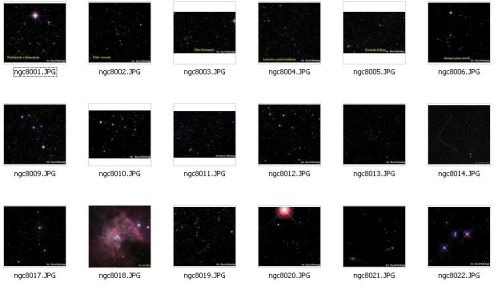
Katalogi bardzo podnoszą komfort obserwacji. Nie trzeba już dźwigać ciężkich książek na obserwacje, bo wszystko można sobie przygotować na Palmie. Od pewnego czasu nic oprócz Astromista z sobą nie zabieram.
poprzedni rozdział |
następny rozdział
Spis treści
1. Wstęp
2. Instalacja
3. Pierwsze uruchomienie i właściwości programu
4. Mapa nieba
5. Księżyc, planety, Układ Słoneczny
6. Komety, asteroidy, satelity, Flary Iridium, aktualizacja
7.
Współpraca z teleskopem i aparatem fotograficznym
8. Planowanie, cyfrowe zapiski z obserwacji
9. Symulacja zaćmień i katalogi własne
10. Podsumowanie
11. Uzupełnienie (DSC)